Samarbeta med Copilot i Viva Engage på inlägg och artiklar
Copilot i Viva Engage är din personliga AI-assistent som kan hjälpa dig att skapa engagerande inlägg, från idéskapande till slutgiltig redigering. Den här artikeln beskriver samarbetsprocessen och innehåller flera exempel som hjälper dig att komma igång.

-
På valfri sida i Viva Engage där du publicerar innehåll (hemfeed, händelseförlopp, community) väljer du utgivarens fönster.
-
Välj ikonen Copilot

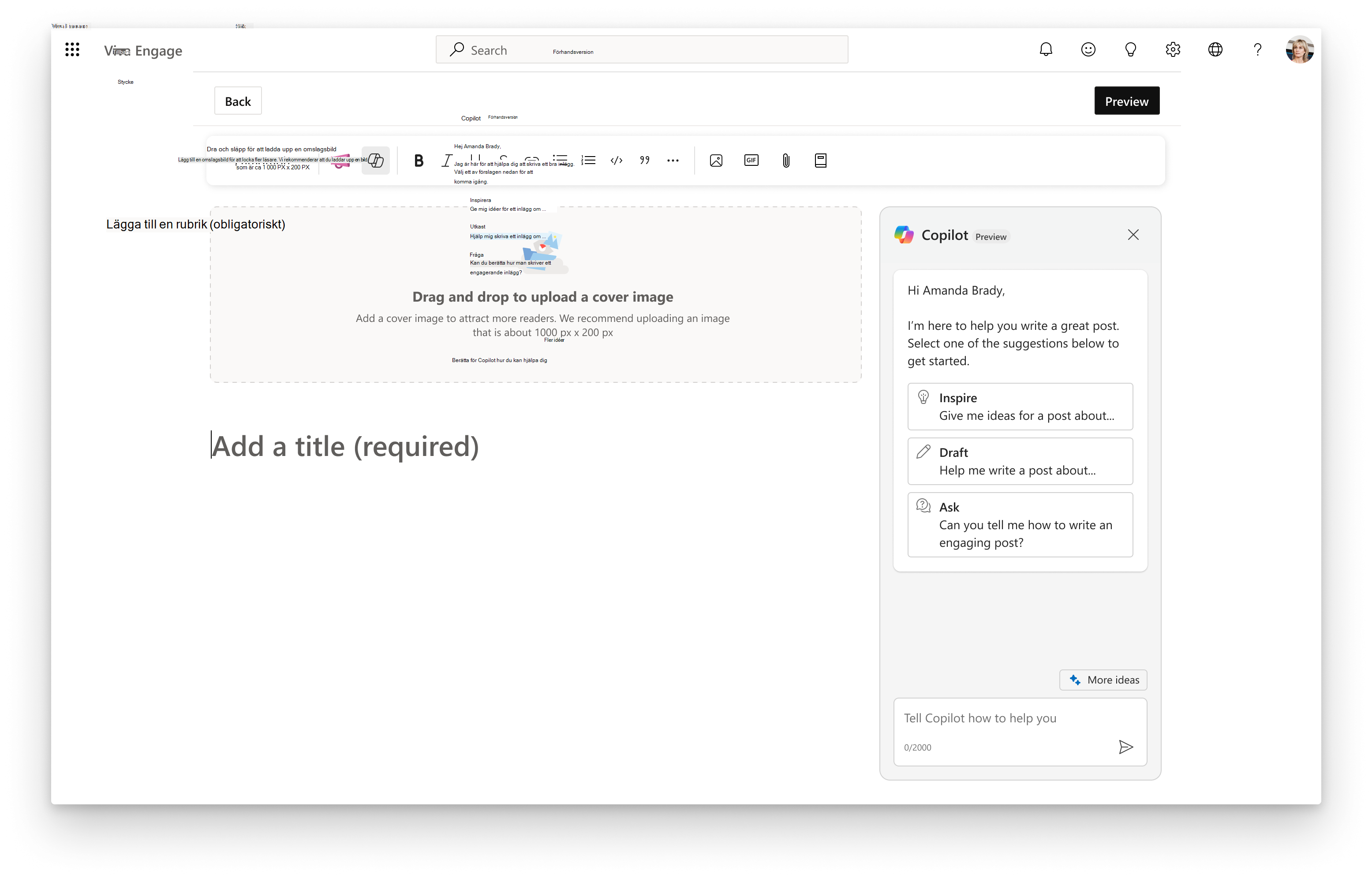
-
I den högra panelen väljer du Inspirera eller Utkast för att starta en uppmaning. Eller skriv en egen uppmaning till Copilot i textfältet om att börja generera idéer.Brainstorming-uppmaningar:
-
Ge mig en mall för [karriärutveckling]
-
Brainstorma sätt att [förbättra inkluderingen]
-
Ge mig en lista över metodtips för [karriärdiskussioner]
-
-
Om Copilot inte får det rätt första gången kan du dela med dig av vad du tycker kan förbättras.
-
När Copilot returnerar text som du vill använda i inlägget klickar du på Lägg till för att publicera för att flytta det till redigeraren. (Om du bara vill ta med en del av texten markerar du den del du vill ha och klickar på Lägg till för att publicera.)
Tips: Om du behöver börja om väljer du Starta ny session på miniatyrmenyn. Detta rensar dina tidigare meddelanden, som Copilot använder för att tolka alla nya begäranden.
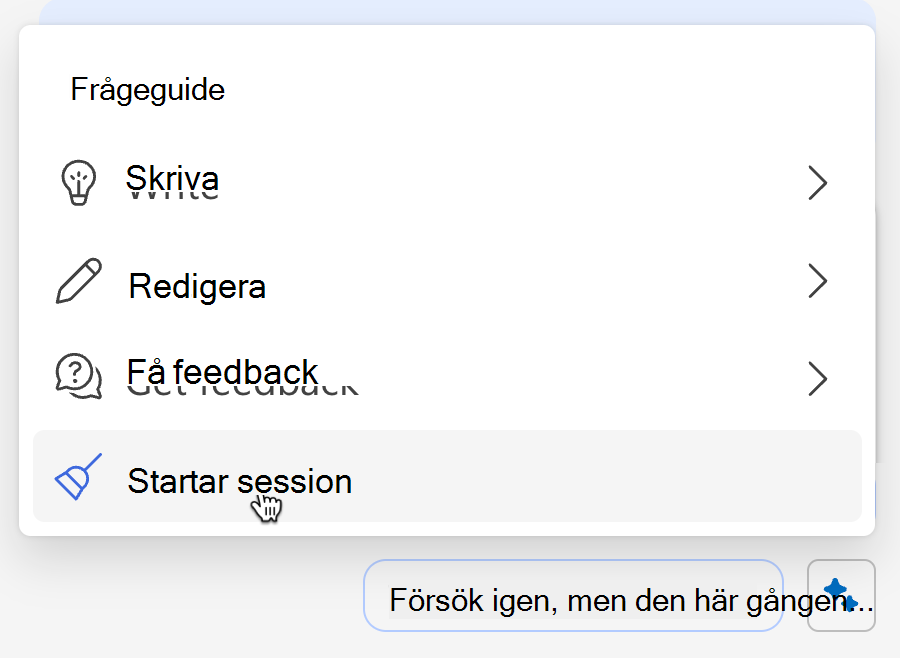
Förbättra ett utkast
Copilot kan hjälpa dig att ändra ett utkast som du redan har påbörjat.
-
Klistra in utkastet i redigeraren till vänster.
-
Ange ditt mål i ledtextfältet när det gäller vad du försöker göra och vem ditt meddelande är till för. Måluppmaningar:
-
Skriv [ett meddelande] om kommande [händelse] för [teamet] i en engagerande ton
-
Lägg till en uppmaning för att svara på berättelser om hur du använder de här metodtipsen i möten
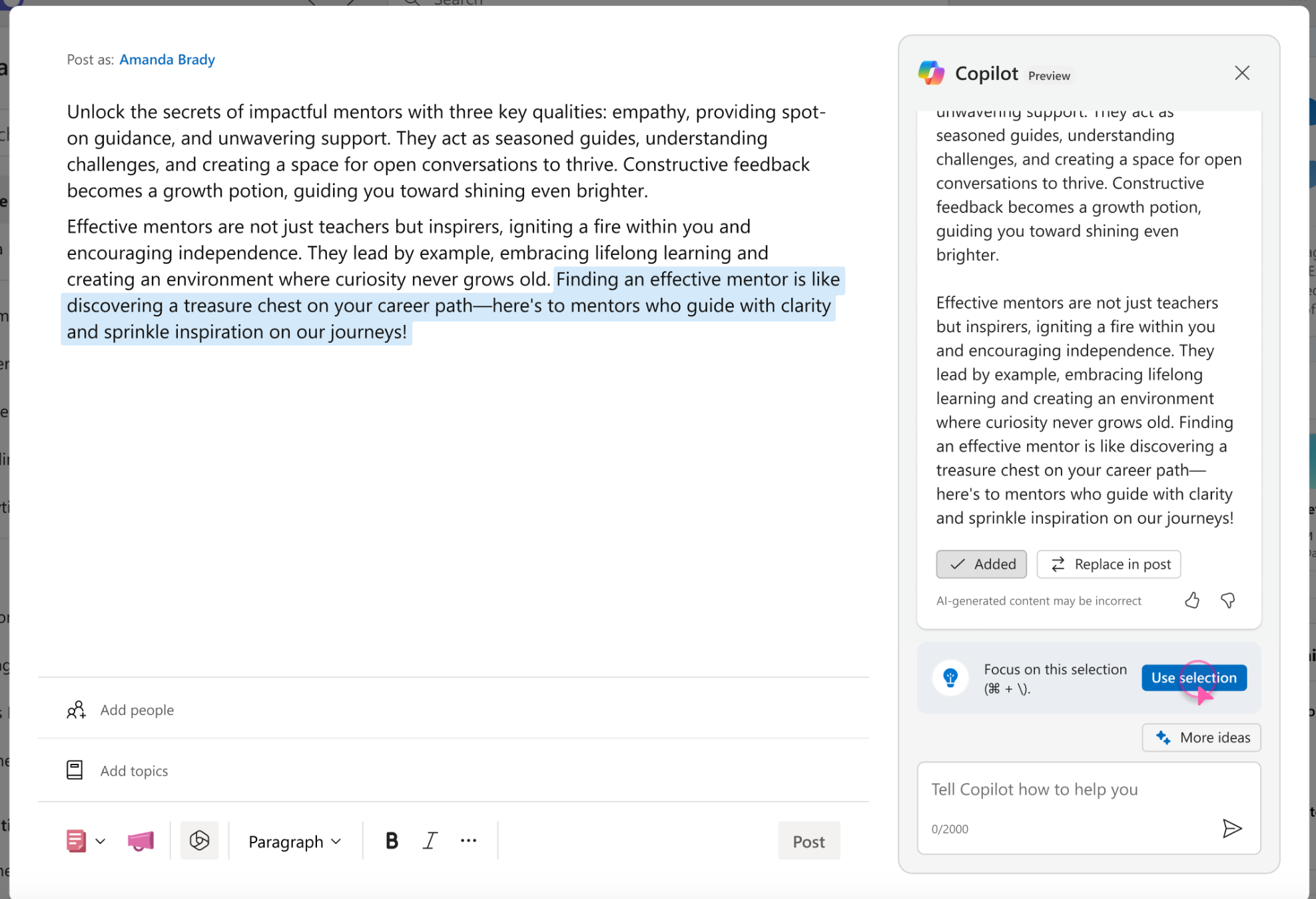
-
-
Om du bara vill ändra en del av utkastet markerar du det i redigeraren och till höger väljer du Använd markering.
-
Tänk på den avsedda målgruppen och vilken röst- och skrivstil som fungerar bäst.Röst- och toninstruktioner:
-
Ändra det här utkastet i AP-format med en varm och professionell ton
-
Översätt utkastet till spanska för Latinamerikas geo
-
Skriv om för att inkludera fler emojier eller hashtags Obs: Copilot erbjuder komplett språkstöd för kinesiska (förenklad), engelska, franska, tyska, italienska, japanska, portugisiska (Brasilien) och spanska. Begränsat stöd är tillgängligt för andra språk som stöds av Viva Engage.
-
-
Fortsätt att lägga till uppmaningar om att ändra eller kopiera utkastet.Revisionsanvisningarna:
-
Skriv om det här valet för att göra det kortare
-
Korrigera stavning och grammatik i mitt utkast
-
Skriv om utkastet med högst 300 ord
-
Publicera utkastet
När inlägget är klart kan du använda standardalternativen för inlägg längst ned i redigeraren för att skicka eller schemalägga inlägget.










